Avid M-Audio FastTrack Pro Manuel utilisateur
PDF
Télécharger
Document
Fast Track Pro Guide de l’utilisateur Avis légal Ce guide est sous copyright ©2010 Avid Technology, Inc. Tous droits réservés. Conformément à la législation sur les droits d’auteur, ce guide ne peut être reproduit intégralement ou partiellement sans l’autorisation écrite d’Avid Technology, Inc. Avid,, M-Audio et Fast Track Pro sont des marques commerciales ou des marques déposées d’Avid Technology, Inc. Toutes les autres marques commerciales mentionnées dans le présent document sont la propriété de leur détenteur respectif. Les caractéristiques, les spécifications, les configurations requises et la disponibilité du produit peuvent faire l’objet de modifications sans préavis. Référence du guide : 9329-65014-02 REV A 05/10 Commentaires sur la documentation Chez Avid, nous cherchons constamment à améliorer la qualité de notre documentation. Pour nous faire part de vos commentaires, corrections ou suggestions relatifs à notre documentation, contacteznous par e-mail à l’adresse techpubs@avid.com. 14 Français 1 › Introduction . . 2 › Possibilités de la Fast Track Pro . . 3 › Configuration minimale. . . . . . . . . . . . . . . . . . . . . . . . . . . . . . . . . . . . . . . . . . . . . . . . . . . . . . . . . . . . . . . . . 2 . . . . . . . . . . . . . . . . . . . . . . . . . . . . . . . . . . . . . . . . . . . . . . . . . . . . . . . . . . . . . . . . . . . . . . . . 1 . . . . . . . . . . . . . . . . . . . . . . . . . . . . . . . . . . . . . . . . . . . . . . . . . . . . . . . . . . 1 Systèmes d’exploitation. . . . . . . . . . . . . . . . . . . . . . . . . . . . . . . . . . . . . . . . . . . . . . . . . . . . . . . . . . . . . . . . . 2 Windows . . . . . . . . . . . . . . . . . . . . . . . . . . . . . . . . . . . . . . . . . . . . . . . . . . . . . . . . . . . . . . . . . . . . . . . . . . 2 Mac . . . . . . . . . . . . . . . . . . . . . . . . . . . . . . . . . . . . . . . . . . . . . . . . . . . . . . . . . . . . . . . . . . . . . . . . . . . . 2 Matériel. . . . . . . . . . . . . . . . . . . . . . . . . . . . . . . . . . . . . . . . . . . . . . . . . . . . . . . . . . . . . . . . . . . . . . . . . . . 2 Windows . . . . . . . . . . . . . . . . . . . . . . . . . . . . . . . . . . . . . . . . . . . . . . . . . . . . . . . . . . . . . . . . . . . . . . . . . . 2 Mac . . . . . . . . . . . . . . . . . . . . . . . . . . . . . . . . . . . . . . . . . . . . . . . . . . . . . . . . . . . . . . . . . . . . . . . . . . . . 2 4 › Contrôles et connecteurs . . . . . . . . . . . . . . . . . . . . . . . . . . . . . . . . . . . . . . . . . . . . . . . . . . . . . . . . . . . . . . . . 2 Face avant. . . . . . . . . . . . . . . . . . . . . . . . . . . . . . . . . . . . . . . . . . . . . . . . . . . . . . . . . . . . . . . . . . . . . . . . . 2 Face arrière . . . . . . . . . . . . . . . . . . . . . . . . . . . . . . . . . . . . . . . . . . . . . . . . . . . . . . . . . . . . . . . . . . . . . . . . . 4 5 › Connexions matérielles . . . . . . . . . . . . . . . . . . . . . . . . . . . . . . . . . . . . . . . . . . . . . . . . . . . . . . . . . . . . . . . . . 5 6 › Panneau de configuration logiciel . . . . . . . . . . . . . . . . . . . . . . . . . . . . . . . . . . . . . . . . . . . . . . . . . . . . . . . . . . 6 Onglet Bandwidth (largeur de bande). . . . . . . . . . . . . . . . . . . . . . . . . . . . . . . . . . . . . . . . . . . . . . . . . . . . . . . . 6 Canaux . . . . . . . . . . . . . . . . . . . . . . . . . . . . . . . . . . . . . . . . . . . . . . . . . . . . . . . . . . . . . . . . . . . . . . . . . . Résolution d’échantillonnage . . . . . . . . . . . . . . . . . . . . . . . . . . . . . . . . . . . . . . . . . . . . . . . . . . . . . . . . . . . . . . . Maximum Sample Rate (fréquence d’échantillonnage maximale). . . . . . . . . . . . . . . . . . . . . . . . . . . . . . . . . . . . . . . . . . . CONFIGURATIONS. . . . . . . . . . . . . . . . . . . . . . . . . . . . . . . . . . . . . . . . . . . . . . . . . . . . . . . . . . . . . . . . . . . . . 7 7 7 7 Onglet Latency (latence, uniquement sous Windows XP). . . . . . . . . . . . . . . . . . . . . . . . . . . . . . . . . . . . . . . . . . . . 8 Latency (latence). . . . . . . . . . . . . . . . . . . . . . . . . . . . . . . . . . . . . . . . . . . . . . . . . . . . . . . . . . . . . . . . . . . . . . 8 Page About (À propos) . . . . . . . . . . . . . . . . . . . . . . . . . . . . . . . . . . . . . . . . . . . . . . . . . . . . . . . . . . . . . . . . . . 9 7 › Utiliser la Fast Track Pro. . . . . . . . . . . . . . . . . . . . . . . . . . . . . . . . . . . . . . . . . . . . . . . . . . . . . . . . . . . . . . . . . 10 Configuration des niveaux d’enregistrement . . . . . . . . . . . . . . . . . . . . . . . . . . . . . . . . . . . . . . . . . . . . . . . . . . . 10 Réglage de la fréquence d’échantillonnage. . . . . . . . . . . . . . . . . . . . . . . . . . . . . . . . . . . . . . . . . . . . . . . . . . . . 10 Monitoring des entrées pour l’enregistrement. . . . . . . . . . . . . . . . . . . . . . . . . . . . . . . . . . . . . . . . . . . . . . . . . . . 10 Utiliser la commande de mélange Input/Playback. . . . . . . . . . . . . . . . . . . . . . . . . . . . . . . . . . . . . . . . . . . . . . . . . . . 10 Sélectionner vos sorties. . . . . . . . . . . . . . . . . . . . . . . . . . . . . . . . . . . . . . . . . . . . . . . . . . . . . . . . . . . . . . . . . 11 Contrôle au casque . . . . . . . . . . . . . . . . . . . . . . . . . . . . . . . . . . . . . . . . . . . . . . . . . . . . . . . . . . . . . . . . . . . 11 Mode autonome . . . . . . . . . . . . . . . . . . . . . . . . . . . . . . . . . . . . . . . . . . . . . . . . . . . . . . . . . . . . . . . . . . . . . 11 8 › Garantie. . . . . . . . . . . . . . . . . . . . . . . . . . . . . . . . . . . . . . . . . . . . . . . . . . . . . . . . . . . . . . . . . . . . . . . . . . . . 11 Termes. . . . . . . . . . . . . . . . . . . . . . . . . . . . . . . . . . . . . . . . . . . . . . . . . . . . . . . . . . . . . . . . . . . . . . . . . . . 11 Enregistrement . . . . . . . . . . . . . . . . . . . . . . . . . . . . . . . . . . . . . . . . . . . . . . . . . . . . . . . . . . . . . . . . . . . . . . 11 9 › 10 › Dépannage . . . . . . . . . . . . . . . . . . . . . . . . . . . . . . . . . . . . . . . . . . . . . . . . . . . . . . . . . . . . . . . . . . . . . . . . . 12 Spécifications . . . . . . . . . . . . . . . . . . . . . . . . . . . . . . . . . . . . . . . . . . . . . . . . . . . . . . . . . . . . . . . . . . . . . . . . 13 15 Français 1 › Introduction Merci d’avoir choisi la Fast Track Pro de M-Audio. La Fast Track Pro a été conçue pour vous offrir une interface audio et MIDI, portable et professionnelle, pour votre ordinateur portable ou de bureau, Mac ou Windows. Grâce à la commodité et la fiabilité d’une connexion USB standard, la Fast Track Pro est une interface audio offrant une souplesse de routing et une versatilité sans égal, en plus d’apporter une qualité audio 24 bits haute résolution vers et depuis votre ordinateur à des fréquences d’échantillonnage allant jusqu’à 96 kHz. La Fast Track Pro propose aussi seize canaux d’entrée et sortie MIDI : le tout dans un format portable, léger, solide et élégant. Elle se connecte à votre ordinateur via un simple câble USB : sans outil, ni carte à installer ou alimentation externe. La Fast Track Pro a été créée en ayant en tête l’enthousiaste du studio mobile ou domestique. Avec ses deux préamplificateurs instrument/microphone de haute qualité, la Fast Track Pro propose une interface simple à utiliser et de grande qualité sonore pour vos logiciels audio numériques. Les entrées hybrides XLR/TRS en façade permettent une ligne symétrique ou asymétrique ou des niveaux d’instrument, avec une alimentation fantôme commutable et des atténuateurs -20dB individuels. L’arrière de l’unité propose des points d’insertions pour les entrées une et deux, deux sorties analogiques TRS symétriques et quatre connecteurs RCA asymétriques, ainsi que des entrées et sorties S/PDIF dédiés, pour un total de quatre entrées et quatre sorties. La façade permet aussi un contrôle simplifié avec un bouton rotatif Entrée/Playback variable et un commutateur mono, une commande de niveau dédiée pour le casque et un commutateur A/B pour la sélection du signal source dans le casque. Des indicateurs de signal et de crête, des LED d’entrées et de sorties MIDI ainsi que des indicateurs d’alimentation fantôme font de la Fast Track Pro la solution idéale pour les utilisateurs de l’enregistrement assisté par ordinateur débutants et confirmés. Même si vous êtes un musicien d’expérience et un fan de l’enregistrement numérique, prenez quelques instants pour lire attentivement ce guide de l’utilisateur et vous familiariser avec les fonctionnalités et le fonctionnement de la Fast Track Pro. Vous souhaiterez peut-être également vous reporter au manuel de vos logiciels audio pour obtenir de plus amples renseignements à propos de l’intégration de la Fast Track Pro dans votre système. Une connaissance approfondie de vos logiciels est indispensable si vous souhaitez utiliser et profiter de la Fast Track Pro de manière optimale. 2 › Possibilités de la Fast Track Pro <Deux entrées ligne/instrument/micro symétriques/ asymétriques en façade sur deux prises combo XLR/TRS avec des commutateurs de niveaux instrument/ligne et des commutateurs d’atténuateurs -20dB < Deux sorties symétriques/asymétriques sur prises jack TRS < Deux insertions sur prises jack TRS < Quatre sorties asymétriques sur prises jack RCA < Entrée/sortie numérique S/PDIF sur prises jack coaxiales < Indicateurs de signal et de crête pour les entrées 1 et 2 < Deux commandes de niveau de pré-entrée micro <Compatible avec des fréquences d’échantillonnage jusqu’à 96kHz avec une résolution de 24-bit < Sert aussi de convertisseur A/N 24-bit/44,1kHz autonome < Entrée et sortie MIDI avec indicateurs d’E/S MIDI en façade < Voyant d’alimentation < Commutateur et voyant d’alimentation fantôme < Commutateur mono pour le contrôle de l’entrée <Commande entrée/playback variable pour le contrôle de l’entrée < Contrôle du niveau de sortie 1 < Commutateur A/B pour la sélection de source du casque < Contrôle de niveau casque < Sortie casque en façade < Contrôle du niveau de sortie < Port de verrouillage Kensington sur l’arrière <Pilote compatible WDM/MME (Windows XP), CoreAudio (MacOS X v10.3.9 ou supérieure) et ASIO2. 3 › Configuration minimale Systèmes d’exploitation Windows La Fast Track Pro est prise en charge par Windows XP avec le Service Pack 2 ou ultérieur. Elle n’est pas prise en charge sous Windows 2000, Windows 98, Windows 98SE ou Windows Me. Visitez la page Windows Update pour télécharger les dernières mises à jour et correctifs Microsoft. Mac La Fast Track Pro est supporté sous Mac OS 10.3.9, 10.4.2 et versions supérieures. En revanche, elle n’est pas prise en charge par les versions antérieures. Matériel Windows < Pentium 3 à 500 MHz (peut être plus pour les portables) < 256 Mo de RAM < DirectX 9.0c ou supérieur < Windows XP (SP2) < (Windows 98, 98SE, ME ou NT pas pris en charge) Mac < Macintosh G3** à 600 MHz ou G4** à 667 MHz (peut être plus pour les portables) < 256 Mo de RAM < OS X version 10.3.9 ou supérieure (pas pris en charge par les versions antérieures) * M-Audio suggère que vous vérifiiez également la configuration minimale pour le logiciel qui peut s’avérer supérieure à celle ci-dessus ** Cartes accélératrices G3/G4 non prises en charge ; ports FireWire natifs requis. 4 › Contrôles et connecteurs Face avant 1. Voyants de signal (Signal) : Le voyant Signal s’allume en vert quand un signal d’entrée de –24dBFS est détecté. 2.Voyants d’écrêtage (Clip) : Le voyant Clip s’allume en rouge quand le signal d’entrée atteint 1dBFS sous le point de crête. Si le voyant d’écrêtage s’allume fréquemment ou reste allumée pendant un certain temps, abaissez le niveau de gain du canal concerné. 3.Bouton de niveau de gain d’entrée (GAIN) : Il commande le niveau de l’entrée micro/instrument correspondante (6). La plage de gain variable est >40dB. 2 4. B outon de sélection Instrument/Ligne (Inst/Line) : Ce bouton sélectionne le niveau d’entrée des connecteurs 6,35 mm en façade. En position désengagée, les entrées sont réglées pour accepter un signal de niveau d’instrument (tel que celui d’une guitare ou d’une basse) alors qu’en position engagée, elles le sont pour l’entrée de niveau de ligne (tel qu’un clavier ou une boîte à rythme). Veuillez noter que le niveau d’entrée XLR n’est pas affecté par ce commutateur. 5.Atténuateur (Pad) : Avec cet interrupteur en position engagée, un atténuateur de 20 dB est inséré dans le circuit d’entrée, abaissant le niveau d’entrée. Utilisez l’atténuateur lorsque le niveau d’entrée du signal analogique est trop élevé (comme indiqué par le voyant d’écrêtage (2)), et ce même si le bouton rotatif de GAIN (3) est ou est proche du minimum. 6.Entrées microphone/instrument (Mic/Inst) : Ces connecteurs hybrides Neutrik accepteront un signal de niveau micro à faible impédance sur une prise XLR ou TRS symétriques, ou un signal de niveau instrument de haute impédance sur une prise jack TS 6,35 asymétrique. 7.Bouton stéréo/mono (Stereo/Mono) : Ce bouton bascule le contrôle d’entrée directe entre stéréo et mono. En mode Mono, une entrée est également écoutée à gauche et à droite dans le casque. En mode Stereo, l’entrée 1 est écoutée à gauche alors que l’entrée 2 l’est à droite. 8.Voyant d’entrée/sortie MIDI (MIDI In/MIDI Out) : Ces voyants affiche l’activité de l’entrée et de la sortie MIDI. Ils s’allument à chaque fois que des données MIDI passent sur l’entrée (21) ou la sortie (20) MIDI sur l’arrière. 9.Bouton rotatif de niveau de mixage entrée/playback (Mix IN, PB) : Ce bouton contrôle le mixage audio envoyé aux sorties ligne, passant des signaux d’entrée (contrôle d’entrée) au signal de sortie de votre logiciel audio. Au maximum dans le sens inverse des aiguilles d’une montre (position “IN”), seuls les signaux d’entrée sont écoutées sur les sorties ligne (Monitoring direct). Au maximum dans le sens des aiguilles d’une montre (position “PB”), seul le signal de sortie de votre logiciel audionumérique est écouté aux sorties lignes (Monitoring logiciel). 10.Bouton rotatif de niveau de sortie (Output Level) : Ce bouton rotatif contrôle le niveau du signal aux sorties ligne. Ce contrôle est indépendant du bouton rotatif de niveau (14). 11.Commutateur de contrôle A/B (A/B) : Ce commutateur sélectionne la source de sortie envoyée sur le bouton rotatif de niveau (14). Dans la position A (“out”), la sortie ligne principale est envoyée sur les sorties casque. Dans la position B (“in”), le signal affecté à la sortie S/PDIF est envoyé sur les sorties casque. 12.Voyant d’alimentation fantôme (48V) : Ce voyant indique la présence d’une alimentation fantôme 48V sur les entrées XLR en façade, comme indiqué par le commutateur d’alimentation fantôme sur la face arrière (22). 13.Voyant d’alimentation (Power) : Ce témoin s’allume quand le commutateur d’alimentation (16) est activé, l’unité tirant alors son alimentation du bus USB de l’ordinateur hôte ou de l’alimentation externe (optionnelle). 14.Bouton rotatif de niveau de sortie casque (Level) : Ce bouton contrôle le niveau de sortie de la sortie casque (15). Il est indépendant du bouton de contrôle de sortie principal (10). 15.Sortie casque – C’est une sortie jack 6,35 mm TRS, conçue pour alimenter une paire d’écouteurs stéréo. Le niveau de sortie est contrôlé par le bouton de niveau (14) et la source est sélectionnée par le bouton A/B (11). 3 Face arrière 16.Bouton d’alimentation (Power) : En pressant ce bouton, vous alimenterez la Fast Track Pro, le voyant d’alimentation (13) en façade s’allume alors. L’unité doit être connectée à un bus USB fonctionnant de l’ordinateur hôte ou à l’alimentation externe optionnelle. 17.Port de verrouillage Kensington : Ce connecteur est compatible avec les câbles de sécurité Kensington® assurant la protection de votre appareil contre le vol. Security Slot Specifications Notes: 1. Interpret dimensions and tolerances per ASME Y14.5M-1994. Lock Clearance Specifications and Electrical Considerations The Notebook MicroSaver has an interference volume inside the computer equipment it secures. There should not be any electrical components adjacent to the slot, and the MicroSaver product should never be in contact with any electrical components. 2. All indicated dimensions are in millimeters. Indicated volume to be left free and clear of obstructions. Cable ring can rotate 360 degrees with respect to hole. Cable 7.00 3.00 +.26 –.00 Rotating cable ring +.26 –.00 Wall thickness range including metal backing 2.50 to 4.00 Metal backing recommended > 0.8 stainless steel 22.60 4 * R 1.00 max 26.60 Kensington Security Slot 7.70 Min. clearance Slot Clearance—Side view All measurements are in millimeters All measurements are in millimeters R 3.50 R18.50 Cable ring can rotate 360° with respect to slot R30.00 Lock at base Slot Outside Clearance Slot Inside Clearance All measurements are in millimeters All measurements are in millimeters Kensington Technology Group 2000 Alameda de las Pulgas San Mateo, CA 94403 © 2002 Kensington Technology Group, a division of ACCO Brands, Inc. All rights reserved. Kensington is a registered trademark of ACCO World Corporation. 4 18.Connecteur d’alimentation (9V CC 500 mA) – Permet de connecter l’alimentation 9V CC 500mA quand vous voulez utiliser la Fast Track Pro en tant que convertisseur A/N 24-bit autonome. Utilisez l’alimentation optionnelle pour alimenter la Fast Track Pro. 19. Entrée USB (USB) : Connectez un câble USB standard à ce port, l’autre extrémité se branchant dans votre ordinateur hôte. 20. Sortie MIDI (MIDI Out) : Connectez l’entrée MIDI de votre contrôleur ou de vos autres dispositifs MIDI. 21.Entrée MIDI (MIDI In) : Connectez la sortie MIDI de votre contrôleur ou de vos autres dispositifs MIDI. 22.Commutateur d’alimentation fantôme (48V PH Power) : En manipulant ce commutateur, vous activez le circuit d’alimentation fantôme, envoyant une alimentation de 48V dans les entrées XLR en façade pour utiliser avec des microphones à condensateur nécessitant une alimentation externe. 23.Sortie S/PDIF (S/PDIF Out) : Sortie numérique sur un connecteur coaxial (de type RCA). La sortie S/PDIF est activée en sélectionnant les sorties 3 et 4 dans le Panneau de contrôle (voir section 7). Le signal de sortie S/PDIF est doublé sur les sorties 3 et 4 (26). Cette sortie est aussi compatible avec les formats de son surround AC-3 ou DTS. REMARQUE : Quand des signaux AC-3 ou DTS circulent sur cette sortie, toutes les sorties et entrées analogiques sont coupées. 24.Entrée S/PDIF (S/PDIF In) : Entrée numérique sur un connecteur coaxial (de type RCA). Cette entrée accepte le signal d’entrée numérique à n’importe laquelle des fréquences d’échantillonnage compatibles. 25.Sorties asymétriques 1 et 2 (Outputs 1/2) – Ce sont des sorties asymétriques sur des connecteurs RCA. Le signal à ces sorties reproduit celui aux sorties TRS 1 et 2 (27). 26.Sorties asymétriques 3 et 4 (Outputs 3/4) – Ce sont des sorties asymétriques sur des connecteurs RCA. Le signal à ces connecteurs reproduit le signal aux sorties S/PDIF (23) et s’active en sélectionnant les sorties 3 et 4 sur le Panneau de contrôle (voir section 7). 27.Sorties symétriques 1 et 2 (TRS Outputs 1/2) – Ce sont des prises TRS 6,35 mm symétriques. Le signal de sortie de ces prises est contrôlé par le niveau de sortie en façade (10) et le niveau de mixage Input/Playback. 28.Insertions 1 et 2 (Insert 1 / Insert 2) – Ces prises TRS 6,35 mm sont configurées pour le branchement d’un processeur d’effet analogique externe (compresseur/limiteur, delay, réverb, etc.), l’insérant entre le préampli et le convertisseur A/N. Ces insertions sont uniquement actives quand une prise est branchée, sinon elles sont désactivées. La prise jack TRS est configurée de la manière suivante : Pointe = Envoi ; Anneau = Retour ; Corps = Masse. 5 › Connexions matérielles < Connectez les sorties symétriques 1 et 2 de la Fast Track Pro à votre ampli, à vos haut-parleurs actifs ou à votre mélangeur. < Branchez vos processeurs d’effets ou dynamiques aux insertions 1 et 2 de la Fast Track Pro en utilisant un câble en Y correctement configuré (jack mono 6,35 mm TRS-vers-double symétrique). < Branchez votre équipement numérique S/PDIF (DAT ou enregistreur CD, etc.) sur les connecteurs S/PDIF In et Out de la Fast Track Pro. (REMARQUE : la sortie S/PDIF est uniquement active quand les sorties 3 et 4 sont activées dans le Panneau de contrôle). < Branchez vos écouteurs sur la sortie casque en façade de la Fast Track Pro. < Branchez un microphone (en utilisant une prise XLR ou TRS/TS) ou un instrument (uniquement prise TRS/TS), tel qu’une guitare ou une basse électrique, sur les canaux d’entrée Mic/Inst 1 et 2 en façade. Si vous utilisez une prise 6,35 mm, assurez-vous que le bouton Inst/Line soit bien réglé sur le niveau d’entrée correct. < Connectez la sortie MIDI de votre périphérique MIDI à l’entrée MIDI de la Fast Track Pro. < Branchez l’entrée MIDI de votre périphérique MIDI à la sortie MIDI de la Fast Track Pro. 5 6 › Panneau de configuration logiciel Cette section explique les fonctionnalités du Panneau de configuration de la Fast Track Pro. Onglet Bandwidth (largeur de bande) Fig 8.01 – Panneau de contrôle Windows - Onglet Bandwidth Fig 8.02 – Panneau de contrôle Mac - Onglet Bandwidth 6 Ouvrez le Panneau de contrôle en cliquant sur l’icône Fast Track Pro dans le Panneau de configuration de Windows. Sur Mac, cliquez sur l’icône Fast Track Pro dans le panneau des préférences système. Dans la plupart des applications audionumériques, vous pouvez aussi accéder au panneau de contrôle via le programme lui-même. Sous Windows, le Panneau de contrôle présente trois onglets : Largeur de bande, Latence et À propos. Sous Mac, le Panneau de contrôle présente deux onglets : Largeur de bande et À propos. Les descriptions des fonctions de chaque onglet sont détaillées dans cette section. Canaux Dans ce champ, vous pouvez activer ou désactiver les canaux d’entrée et de sortie. Sur la base du nombre et de la configuration des canaux sélectionnés, la valeur de Maximum Sample Rate changera pour refléter la fréquence d’échantillonnage maximale possible après le réglage réalisé. Résolution d’échantillonnage Dans ce champ, vous pouvez choisir entre le fonctionnement en 16 ou 24-bit. Selon le réglage choisi, la valeur de Maximum Sample Rate changera pour refléter la fréquence d’échantillonnage maximale possible après le réglage réalisé. Maximum Sample Rate (fréquence d’échantillonnage maximale) Ce champ évolue pour indiquer la fréquence d’échantillonnage maximale disponible, selon la résolution choisie et le nombre d’entrées et sorties sélectionnées dans la section Canaux. Notez que la fréquence d’échantillonnage maximale est uniquement un champ d’affichage. CONFIGURATIONS En 16-bit, la Fast Track Pro fonctionne comme dispositif à 4 entrées et 4 sorties à la fréquence d’échantillonnage de 48kHz, avec les entrées analogiques et numériques disponibles : < Entrées analogiques 1 & 2 et entrée S/PDIF < Sorties analogiques 1 & 2 (disponible sur les deux sorties, 1 et 2, en TRS comme en asymétrique) < Sortie S/PDIF (reproduite sur les sorties asymétriques 3 et 4) En 24-bit, la Fast Track Pro fonctionne avec deux entrées et quatre sorties ou quatre entrée et deux sorties à la fréquence d’échantillonnage maximale de 48kHz, avec les entrées numériques ou les entrées analogiques : < Entrées analogiques 1 & 2 ou S/PDIF < Sorties analogiques 1 & 2 (disponible sur les deux sorties, 1 et 2, en TRS comme en asymétriques) < Sortie S/PDIF (reproduite sur les sorties asymétriques 3 et 4) [Ou] < Entrées analogiques 1 et 2 < Entrées S/PDIF 1 et 2 < Sorties 1, 2, 3 et 4 En 24-bit, la Fast Track Pro peut aussi fonctionner en dispositif deux entrées ou deux sorties, aux fréquences d’échantillonnage de 88,2 et 96kHz. Analogique ou S/PDIF pour l’entrée ou la sortie 7 Onglet Latency (latence, uniquement sous Windows XP) Fig 8.03 – Panneau de contrôle Windows - Onglet Latency Latency (latence) Dans ce champ, vous pouvez régler la latence à laquelle vous souhaitez travailler. (La latence est le temps mis par le signal d’entrée pour traverser votre logiciel audio et atteindre les sorties). Le curseur couvre de 80 et 2048, représentant les variations des degrés de latence : 2048 étant la plus longue et 80 la plus courte. Une latence plus courte est obtenue en utilisant un plus petit tampon, alors que l’augmentation de la taille du tampon provoque une latence rallongée. Une latence réduite est toujours préférable, mais en travaillant avec des petites tailles de tampon, les systèmes les plus lents risquent d’être instables. Par défaut, elle est réglée sur 256. Ce réglage convient à la plupart des applications, mais vous pouvez également choisir une valeur inférieure. Si votre système produit un son saccadé ou des crépitements lors de la lecture audio, essayez d’utiliser une plus grande valeur de latence. 8 Page About (À propos) Fig 8.04 – Panneau de contrôle Windows - Onglet About Fig 8.05 – Panneau de contrôle Mac - Onglet About Ce champ contient des informations sur la version de votre matériel, du firmware et de vos pilotes. Celles-ci peuvent s’avérer utiles si vous devez mettre à jour le pilote ou faire appel au service d’assistance technique. Cliquez sur les liens pour être conduit directement vers notre site web, si vous êtes connecté. 9 7 › Utiliser la Fast Track Pro Les sections suivantes traitent de différentes situations réelles dans lesquelles vous pouvez vous trouver en utilisant la Fast Track Pro. Les tutoriaux courts qui sont proposés vous serviront de guide. Visitez régulièrement le site de M-Audio afin d’obtenir d’autres tutoriaux ou de consulter nos foires aux questions. Configuration des niveaux d’enregistrement Utilisation des entrées Mic/Inst : connectez votre micro, votre instrument ou votre source de niveau de ligne aux entrées Mic/Inst en façade de la Fast Track Pro. Assurez-vous que le bouton Inst/Line des canaux associés est bien réglé sur la position Inst pour une entrée micro ou instrument ou sur Line pour des sources de niveau de ligne. Si vous utilisez un micro à condensateur, veillez à activer le commutateur PH Power 48V (après avoir connecté le micro à l’entrée XLR). Si votre signal d’entrée microphone est trop élevé (LED d’écrêtage constamment allumées), pressez le bouton Pad (atténuateur) pour réduire le niveau d’entrée. Ajustez l’Input Gain (gain d’entrée) de chaque canal pour obtenir une diode de signal verte relativement stable sans déclenchement de la diode d’écrêtage rouge, tandis que vous testez de façon audible vos niveau d’entrées (par exemple en grattant la guitare ou en parlant dans le micro). REMARQUE : si vous enregistrez avec des micros, il est préférable que vous les mainteniez à distance des enceintes principales ou que vous utilisiez un casque pour assurer le monitoring. En effet, un phénomène de rétroalimentation acoustique est susceptible de se produire si les micros sont placés trop près des enceintes. Utilisation des entrées S/PDIF coaxiales : connectez la sortie numérique S/PDIF de votre périphérique audio externe à l’entrée numérique de la face arrière de la Fast Track Pro. Le niveau du signal reçu à l’entrée S/PDIF In est le niveau d’enregistrement. Le réglage de ce niveau doit être réalisé à la source. Si vous disposez d’une commande de niveau de sortie sur le dispositif branché sur les entrées S/PDIF de la Fast Track Pro, réglez celle-ci pour modifier le niveau d’enregistrement. S’il est possible avec la plupart des logiciels d’enregistrement d’ajouter du gain à un niveau d’enregistrement trop faible, veillez à ce que le niveau d’enregistrement n’atteigne pas le niveau d’écrêtage numérique (signal au-dessus de 0dB, le voyant Clip devient rouge). Vous souhaiterez alors rediriger votre signal d’entrée vers vos entrées logiciel audio. Consultez la section ci-dessous sur le contrôle des entrées pour l’enregistrement ainsi que la documentation de votre logiciel. Réglage de la fréquence d’échantillonnage Vous souhaiterez régler la fréquence d’échantillonnage dans votre logiciel audio. Quand la source d’entrée est un signal S/PDIF, la Fast Track Pro reçoit la fréquence d’échantillonnage de l’application audio. Monitoring des entrées pour l’enregistrement Utiliser la commande de mélange Input/Playback Le bouton rotatif input/playback contrôle la source de l’audio envoyé sur les sorties TRS 1 et 2, passant du signal d’entrée (aux entrées Mic/Inst 1 et 2 en façade) au signal de sortie provenant de l’application audio. <Au maximum dans le sens inverse des aiguilles d’une montre (position “IN”), seuls les signaux d’entrée sont écoutés sur les sorties. <Au maximum dans le sens des aiguilles d’une montre (position “PB”), seul le signal de sortie de votre logiciel audionumérique est écouté aux sorties. < Entre les positions IN et PB, vous obtenez un mélange des deux entrées. L’atout du bouton Mix, c’est de vous permettre de contrôler vos entrées en temps réel lors de l’enregistrement, tout en contrôlant les pistes existantes provenant de votre logiciel audionumérique, ainsi que de vous permettre de suivre les niveaux relatifs des deux sources. Ce faisant, assurez-vous de désactiver les entrées sur les pistes que vous enregistrez. Sinon, vous entendrez le signal direct ET le signal de retour du logiciel audio. 10 Sélectionner vos sorties Les sorties de la Fast Track Pro sont sélectionnées via l’onglet Bandwidth (largeur de bande) du Panneau de contrôle (voir Section 7). Les signaux dirigés vers les sorties 1 et 2 dans votre application audionumérique apparaissent sur les sorties TRS 1 et 2 à l’arrière et sont doublés sur les sorties asymétriques 1 et 2. Quand les sorties 3 et 4 sont activées, elles apparaissent en tant que canaux de sortie dans votre application audio. Les signaux dirigés vers les sorties 3 et 4 dans votre application audionumérique apparaissent sur les sorties S/PDIF et sont doublés sur les sorties asymétriques 3 et 4. Le niveau des sorties analogiques est contrôlé par la commande de niveau de sortie principale. Contrôle au casque Le bouton A/B sélectionne la source de sortie envoyée sur la sortie casque en façade. Dans la position A (“out”), la sortie ligne principale (sorties 1 et 2) est envoyée sur les sorties casque. Dans la position B (“in”), la sortie S/PDIF (sorties 3 et 4) est envoyée sur les sorties casque. Le niveau de sortie aux écouteurs est contrôlé par le bouton rotatif de commande de niveau. Ce niveau de sortie est indépendant du niveau de sortie principale. Mode autonome La Fast Track Pro peut fonctionner de façon autonome en tant que préampli microphone avec des convertisseurs A/N 24-bit/44,1kHz. Les entrées 1 et 2 sont envoyées sur la sortie S/PDIF et sur les sorties analogiques 3 et 4 après les insertions. 8 › Garantie Termes M-Audio garantit que les produits sont dénués de défauts de matériel et de fabrication, pourun usage normal et pourvu que le produit soit en possession de l'utilisateur original et enregistré. Rendez-vous sur www.m-audio.fr/warranty pour consulter les termes et limitations s'appliquant à votre produit. Enregistrement Merci d'avoir enregistré votre nouveau produit M-Audio. Le faire immédiatement vous permetd'obtenir la couverture complète de la garantie et aide M-Audio à développer et à fabriquer des produits de qualité inégalée. Enregistrez-vous en ligne à www.m-audio.fr/ register pour recevoir des mises à jour GRATUITES du produit et pour avoir une chance de gagner un équipement GRATUIT M-Audio. Fast Track Pro Tested to comply with FCC standards FOR HOME OR STUDIO USE 11 9 › Dépannage La Fast Track Pro a été conçue pour vous offrir les meilleures performances et une qualité audio professionnelle. Elle a été testée sur un grand nombre de systèmes et dans diverses conditions de fonctionnement. Cependant, les scénarios de fonctionnement possibles sont infinis et les paramètres susceptibles d’affecter les performances de votre système sont innombrables. Cette section ne peut couvrir toutes les situations rencontrées, mais nous aimerions vous offrir quelques suggestions pour traiter des problèmes courants. Nous vous recommandons de ne pas connecter trop de périphériques à la fois. Le bus USB est un protocole fiable, idéal pour l’audio numérique. Cependant, il faut savoir que le streaming audio et multimédia exigent beaucoup du processeur de votre ordinateur et du bus USB. En théorie, il est possible de connecter plusieurs périphériques USB à l’interface ; dans les faits, ceci peut nuire aux performances audio de votre système. En général, les périphériques USB ne connaissent pas les conflits IRQ parfois rencontrés par les cartes PCI sur les PC Windows. Si vous avez du mal à recevoir ou à transmettre de l’audio avec la Fast Track Pro, suivez les conseils ci-dessous : Absence de son : > Vérifiez que les pilotes de la Fast Track Pro sont correctement installés. <Sous Windows XP, sélectionnez le Panneau de configuration puis double-cliquez sur Système (si vous avez basculé vers l’affichage des catégories, sélectionnez Performances et maintenance). < Cliquez sur l’onglet Matériel puis sur Gestionnaire de périphériques. <Cliquez sur le signe + (plus) à côté de Contrôleurs Son, Vidéo et Jeu et localisez la Fast Track Pro dans la liste. Si un point d’interrogation ou un point d’exclamation apparaissent à côté ou qu’elle n’apparaît pas dans la liste, vous devrez réinstaller les pilotes. > Vérifiez que votre logiciel audio a été configuré pour utiliser la Fast Track Pro. >Vérifiez dans la fenêtre des réglages audio de votre logiciel que le pilote ASIO, WDM ou CoreAudio de la Fast Track Pro est sélectionné. >Si vous êtes sûr que la Fast Track Pro est correctement installée et configurée pour votre logiciel audio, vérifiez le chemin du signal. Assurez-vous que vos entrées sont correctement acheminées et vérifiez que votre application reçoit un signal audio. Vérifiez que vos sorties sont correctement acheminées ; dans le cas contraire, le signal n’est pas transmis à vos écouteurs, ampli et/ou haut-parleurs. > Vérifiez la correction de vos connexions audio. > Vérifiez que le bouton de mise en marche est engagé. > Vérifiez le commutateur de sélection mic/line pour être sûr que vous avez choisi l’entrée correcte. Absence de son lors de l’enregistrement d’une entrée numérique sur la Fast Track Pro : >Vérifiez que votre logiciel audio est configuré pour recevoir une entrée numérique et que la source d’entrée est configurée en tant qu’horloge maîtresse. Si les enregistrements audio sont parsemés de bruits parasites tels que des cliquetis et des craquements : >Vérifiez que vos niveaux d’entrée ne sont pas trop élevés, ceci pouvant entraîner une distorsion et un écrêtage du signal. > Vérifiez les indicateurs de niveau d’entrée de votre logiciel audio. >Si vous enregistrez une source d’entrée numérique, assurez-vous que la source de synchronisation de votre logiciel audio est réglée sur “external”. >Essayez d’utiliser une plus grande mémoire tampon (latence supérieure). Vous augmenterez ainsi le temps de latence d’entrée mais dans la phase de mixage ceci n’est pas un problème. Augmenter la taille de la mémoire tampon est utile en cas de systèmes anciens ou de faible puissance. > Si vous utilisez un concentrateur USB, essayez de brancher la Fast Track Pro directement sur votre ordinateur. 12 10 › Spécifications Caractéristiques de l’interface audionumérique Fréquence d’échantillonnage 48kHz sauf mention contraire Entrées micro (A/N) Impédance d’entrée 2,7k Ohms asymétrique ; 5,4k Ohms symétrique Niveau d’entrée maximum +24dBu @ gain min. avec pad jusqu’à -40dBu @ gain max. sans pad Crosstalk canal-à-canal < -110dB Rapport signal-bruit : -101dB, pondéré A Plage dynamique : 101dB, pondéré A THD+N 0,005% (-86 dB) à 1dBFS, 1kHz Bande passante 20Hz-20kHz ; +/- 0,1dB Gain préampli >40dB Pad Atténuateur -20dB Entrées instrument (A/N) Impédance d’entrée > 220k Ohms, asymétrique Niveau d’entrée maximum +22dBV @ gain min. avec pad jusqu’à -42dBV @ gain max.sans pad Rapport signal-bruit : -100dB, pondéré A Plage dynamique : 100dB, pondéré A THD+N 0,005% (-86 dB) à 1dBFS, 1kHz Bande passante 20Hz-20kHz ; +/- 0,1dB à la fréquence d’échantillonnage de 48 kHz Gain préampli > 40dB Pad Atténuateur -20dB Entrées de ligne (N/D) Impédance d’entrée 20k Ohm symétrique et asymétrique Niveau d’entrée maximum +4,1dBu symétrique / +1,9dBV asymétrique Crosstalk canal-à-canal < -110dB Rapport signal-bruit : -101dB, pondéré A Plage dynamique : 101dB, pondéré A THD+N 0,005% (-86 dB) à 1dBFS, 1kHz Bande passante 20Hz-20kHz ; +/- 0,1dB à la fréquence d’échantillonnage de 48 kHz 20Hz-40kHz ; +/- 0,1dB à la fréquence d’échantillonnage de 96kHz Pad Atténuateur -20dB Insertions d’entrées (Analogique) Envoi de niveau maximum +6dBV, asymétrique Retour de niveau maximum +6dBV, asymétrique THD+N 0,00281% (-91dB) à -1dB à partir du niveau max ; 1kHz Bande passante 20 Hz à 40 kHz ; +/- 0,1dB Sorties de ligne (N/A) Impédance de sortie 150 Ohms asymétrique, 300 Ohms symétrique Niveau de sortie maximum +1,8dBV, asymétrique +10,1dBu, symétrique Crosstalk canal-à-canal < -108dB Rapport signal-bruit : -103dB, pondéré A Plage dynamique : 103dB, pondéré A THD+N 0,005% (-86 dB) à 1dBFS, 1kHz Bande passante 20Hz-20kHz ; +/-0,3dB à la fréquence d’échantillonnage de 48kHz 20Hz-40kHz ; +/- 0,5dB à la fréquence d’échantillonnage de 96kHz Sortie casque (N/A) Sortie maximum -2,5dBV à THD < 0,05% en 32 Ohms Plage de fonctionnement 32 à 600 Ohms 13 Avid 5795 Martin Road Irwindale, CA 91706-6211 USA Assistance technique (États-Unis) Visitez le centre d’assistance en ligne à l’adresse www.avid.com/support. Informations sur les produits (États-Unis) Pour des informations sur la société ou les produits, visitez le site Web www.avid.com. ">
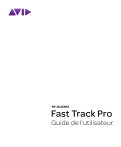
Lien public mis à jour
Le lien public vers votre chat a été mis à jour.